Edge InPrivate模式开启方法:
1、首先,在桌面上新建快捷方式,如图:
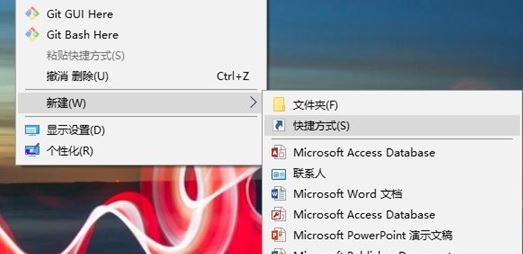
2、粘贴以下内容:
%windir%\System32\cmd.exe /c start shell:AppsFolder\Microsoft.MicrosoftEdge_8wekyb3d8bbwe!MicrosoftEdge -private
点击下一步;
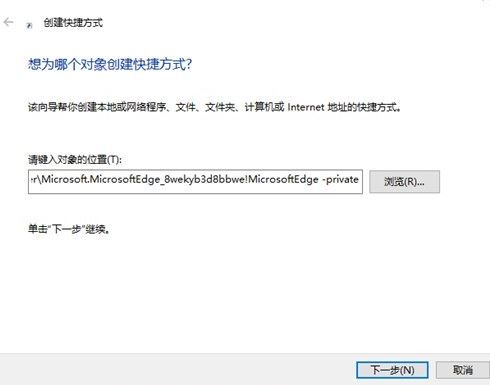
3、随便设置一个名字,这里小编将其设置为“Microsoft Edge浏览器InPrivete模式”;
4、创建完成后桌面上出现了一个cmd图标的东西,觉得图标不是很好看的话大家可以在快捷方式上右击,进入属性选项,点击“更改图标”来修改图标;
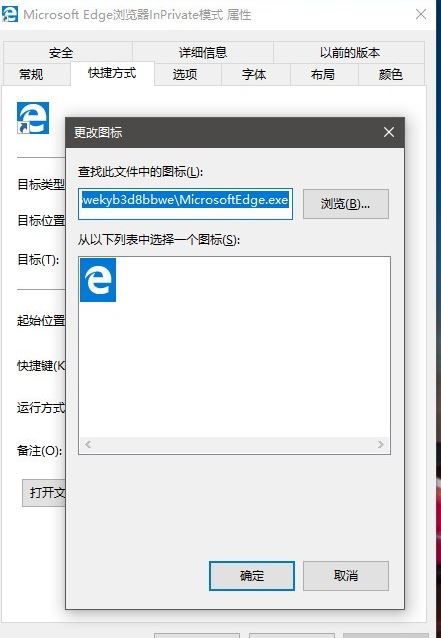
接着我们直接双击打开该快捷方式即可使用Edge的InPrivate无痕模式进行浏览网页!
分享到: